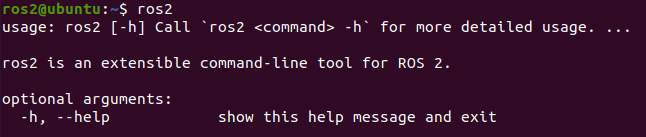3.动手安装ROS2.md 3.4 KB
3.动手安装ROS2
到了这一节,终于可以开始安装ROS2了。安装ROS2本来是一件比较麻烦的事情,原因在于ROS2对于Ubuntu系统来说属于第三方软件,我们之前有讲到,第三方软件需要先添加源、再添加秘钥才才使用apt进行安装。
为帮助大家节省安装时间,小鱼制作了一键安装ROS2的脚本程序,可以非常便利的完成ROS2的安装和环境配置,接下来我们一起来体验下。
注意:1和2两种安装方式选择一个即可,第一次建议使用一键安装ROS2,防止出错。
1.一键安装ROS2
首先启动虚拟机或者启动双系统中的ubuntu,打开终端,输入下面的指令。
wget http://fishros.com/install -O fishros && . fishros
输入密码,在选项界面选择1-一键安装ROS,接着根据你的情况选择是否更换系统源(基础篇更换了就不用了),接着等待一会就会让你选择要安装的ROS2版本了。这里选择humble版本的ROS2即可。
接着会问你安装桌面版还是基础版,我们选择桌面版,包含可视化工具,如果是在树莓派上装可以使用基础版。
安装完成后输入ros2如果看到下面的界面则安装成功
2. 手动安装ROS2
2.1Ctrl+Alt+T打开终端
2.2 添加源
echo "deb [arch=$(dpkg --print-architecture)] https://repo.huaweicloud.com/ros2/ubuntu/ $(lsb_release -cs) main" | sudo tee /etc/apt/sources.list.d/ros2.list > /dev/null
2.3 添加源对应的秘钥
sudo apt install curl gnupg2 -y
curl -s https://gitee.com/ohhuo/rosdistro/raw/master/ros.asc | sudo apt-key add -
2.4 更新
sudo apt update
2.5 安装ROS2
上面步骤完成后,安装就变得非常的简单了,一行指令搞定;
sudo apt install ros-humble-desktop
然后等着就行:
2.6 安装额外依赖
sudo apt install python3-argcomplete -y
2.7 配置环境变量
大家此时再打开一个终端,输入ros2,看看会有什么神奇的事情发生吧。
很不幸,你可能会看到到:
不要怕,跟着小鱼输入一句话:
source /opt/ros/foxy/setup.bash
再尝试一下,就可以了。
这是为什么呢?
因为虽然安装好了ros2,但ros2并没有加入到系统默认的环境中来。每次想用还需要进行source.有什么办法可以一劳永逸呢?
有的,把ros2加入bashrc中。就是每次启动终端都让它自动的输入这句话。
echo "source /opt/ros/foxy/setup.bash" >> ~/.bashrc
3.如何出现问题可以这样卸载
别的教程肯定不会写这个,不过这招有时候还挺好用,就是麻烦一些哈。
sudo apt remove ros-humble-*
sudo apt autoremove
参考链接:
- ROS2 镜像使用帮助:https://mirrors.tuna.tsinghua.edu.cn/help/ros2/
- ROS2官方文档:http://docs.ros.org/en/humble/index.html
技术交流&&问题求助:
- 微信公众号及交流群:鱼香ROS
- 小鱼微信:AiIotRobot
QQ交流群:139707339
版权保护:已加入“维权骑士”(rightknights.com)的版权保护计划